wp-Monalisa русская версия

В отличие от недавно рассмотренного мной плагина WP Emoji One этот плагин не может похвастаться сотнями различных иконок-смайликов. Но зато он позволяет использовать смайлики в комментариях, а это именно та функция, из-за которой в основном и ставят подобные плагины. Существует несколько похожих плагинов, но wp-Monalisa, на мой взгляд, лучший. Хотя бы потому, что он достаточно простой, но при этом содержит все необходимые функции.
Скачиваем плагин по ссылке в конце страницы и устанавливаем его:
1 Распаковываем архив.
2 Копируем папку wp-monalisa в /wp-content/plugins/.
3 Заходим в админку блога на вкладку "Плагины" и активируем плагин.
Настройка плагина находится в отдельном корневом меню "wp-Monalisa". Плагин я полностью перевел на русский язык, поэтому особых сложностей с его настройкой у вас возникнуть не должно. Хотя я должен признать – некоторые опции настройки довольно-таки неоднозначны и выяснить их предназначение можно лишь методом "тыка". Поэтому мне придется здесь расписать эти опции, чтобы вы не тратили свое время на выяснение их функциональности.
Начнем с основного, с опции "Папка с иконками":

Не стоит менять эту опцию. Даже если вы хотите использовать свои собственные картинки смайликов, то залить их стоит именно в эту папку. Плагин не дает возможности использовать сразу несколько папок с иконками, поэтому смена папки по умолчанию ничего вам, по сути, не даст.
Следующие две опции определяют вывод смайликов:

Вывод смайликов можно отключить и в записях и в комментариях. Собственно, отключать смайлики в записях не имеет смысла, так как их там можно просто не использовать. А вот отключение смайликов в комментариях может кому-то понадобиться. Хотя, если вы хотите использовать смайлики только в записях, то лучше будет вам установить плагин WP Emoji One, чем использовать wp-Monalisa. Последний нужен, как раз для вывода смайликов в комментариях и использовать его для смайликов в записях было бы неразумно.
В очень редких случаях вам может понадобиться изменить ID поля для комментария:

На 99.9% сайтах ничего менять не надо, так как "comment" это значение по умолчанию в движке. Но если вы используйте плагины, которые меняют ID этого поля (или, например, мой хак защиты от спама), то вам необходимо тут указать правильное имя этого поля.
Обратите внимание на опцию замены кода смайлика на картинку:

Что значит эта опция? При ее включении смайлики вставляются как картинки (в записях сразу, в комментариях как html-код):

В отключенном же состоянии смайлики вставляются так:

В опубликованном виде и там и там смайлики будут заменены на картинки в любом случае. Поэтому вам может показаться, что эта опция не имеет никакого значения – ну подумаешь, как именно смайлики вставляются в запись или в комментарий, все равно же будут выводиться картинки. Но эта опция очень важна в случае, если вы передумаете с установкой этого плагина.
Если вы деактивируете и удалите плагин, то при включенной опции "Заменять коды смайликов на html-картинки" у вас и в записях и комментариях вместо смайликов будут выведены ненайденные картинки смайликов:

При отключенной же опции смайлики будут выведены так:

Какой вариант лучше – решать вам. Если вы захотите вообще избавиться от смайликов в записях и комментариях, то вам все равно придется вручную их все править. Если же вы захотите заменить плагин wp-Monalisa на какой-нибудь другой плагин смайликов, то второй вариант, конечно, предпочтительнее.
Впрочем, никто не мешает вам после деактивации плагина сохранить на вашем сайте его папку с иконками – в таком случае, даже после отключения и удаления самого плагина его иконки все равно будут выводиться на вашем сайте (если вы их вставляли как html-картинки).
Очень частый вопрос, который возникает при использовании этого плагина – где найти иконки плагина при создании записей? Другие плагины создают свою собственную иконку в панели инструментов визуального редактора. Этот же плагин пошел по другому пути – он создает административный виджет:
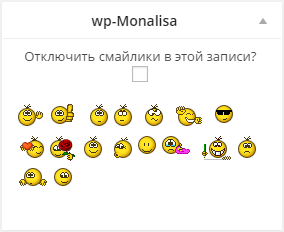
Его можно так сразу и не заметить, так как он появляется в правой части страницы, где-то в нижней ее части. Я вот в первый раз его не нашел, так что на всякий случай я об этом написал – вдруг вы тоже слепые, как я :)
Опишу еще пару опций, связанных с выводом смайликов в форме добавления комментария:
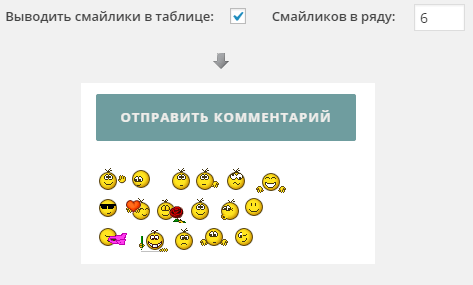
По скриншоту и так понятно – эта опция отвечает за вывод смайликов в таблице. В некоторых темах это может быть полезно, особенно если вы к стандартному списку смайликов добавили свои собственные смайлики.
Выпадающий список в понятии плагина это:
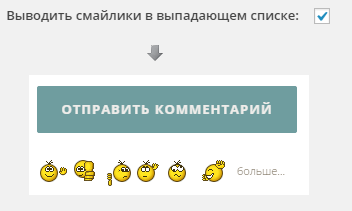
По скриншоту опять же вам должно быть все понятно. Можно комбинировать табличный вывод и выпадающий список, но лично мне результат этого комбинирования совершенно не понравился. Но все равно попробуйте – может на вашей теме это будет смотреться лучше, чем на моих.
В последней части настроек вы можете определить, какие и где смайлики должны у вас выводиться. Эту часть настроек я оставлю без внимания, так как они и так вполне очевидны. Да и подавляющему числу пользователей эти настройки не нужны – стандартный набор смайликов устраивает почти всех.
 wp-Monalisa
wp-Monalisa
Автор плагина: tuxlog
Рассматриваемая версия: 3.4 от 19.06.2014
Текущая версия: 6.6 от 06.12.2025
Совместимость с версией WordPress: 4.0 и выше
Активных установок плагина: 800+
Скачать русский плагин версии 3.4
Скачать плагин версии 6.6 (всего скачено 99 363 раза)
Понравился пост? Подпишись на обновления по ![]() RSS или
RSS или ![]() Twitter !
Twitter !


#1,
Название у плагина дурацкое, а так плагин просто волшебный - даже настраивать почти ничего не пришлось, активировала и теперь у меня красивые смайлы в комментариях. :good:
#2,
Ой, а у вас смайликов в комментариях нет, как так? :sad:
#3,
ну не ставлю я на сайте все плагины, которые рассматриваю - не выдержит у меня сайт всех рассматриваемых плагинов :)
#4,
Кривовато реализована возможность добавления своих смайликов, но да фиг с ней. Добавил старенькие смайлы из аськи, давно хотел.
#5,
Смайлики хорошо, а нет плагина для добавления своих картинок в комментариях? Ну чтобы не ссылку комментаторы добавляли, а именно картинкой? Надеюсь понятно объяснил.
#6,
конечно есть, вот - Comment Images, я его не так уж давно рассматривал (и даже на русский перевел). если, конечно, я вас правильно понял.
#7,
Да, правильно - это именно то, что нужно, спасибо!
#8,
Всем привет, рекомендую свой плагин https://wordpress.org/plugins/kama-wp-smile/ он изначально на русском и в нем можно удобно вставлять комменты при редактировании комментариев в админке.
#9,
У меня все ставится, но смайлы почему то не активны, при нажатии на них - они не вставляются.
может не совместимость с 4 вордпресом?
+ еще и коменты не оставляются - пишется нет спаму =)
ID прописал "real-comment", так как юзал ваш хак ранее, не помогает.
Тестил на 2-х сайтах, везде одно и тоже.
В чем может быть проблема?
#10,
На половину разобрался, все из-за хака, по подмене полей с использование функции comment_form(), но вот как сделать так, чтобы они не конфликтовали?
При чем хак конфликтует и с другими плагинами, к примеру с Qip Smiles.
Если хак убираю, все работает.
Правда wp-Monalisa выдает смайлы не много сплющенные и в плохом качестве, а вот Qip Smiles - отображается отлично.
Кто то знает, как пофиксить такой баг с хаком? заранее спасибо!!!!!!!!!
#11,
именно с этим плагином проблема в том, что он ищет первое вхождение textarea на странице и по фиг ему на указанный id. чтобы он заработал надо поменять код так, чтобы real-comment шел первым.
#12,
В общем пришлось отказаться от хака и поставить плагин Antispam Bee, чтобы не было конфликта со смайлами.
#13,
тоже вариант, тем более, что Antispam Bee это по сути этот же хак, только автоматизированный.
#14,
Данный плагин пока что лучший из того, что я нашёл! Со смайликами всё-равно как-то повеселее)))